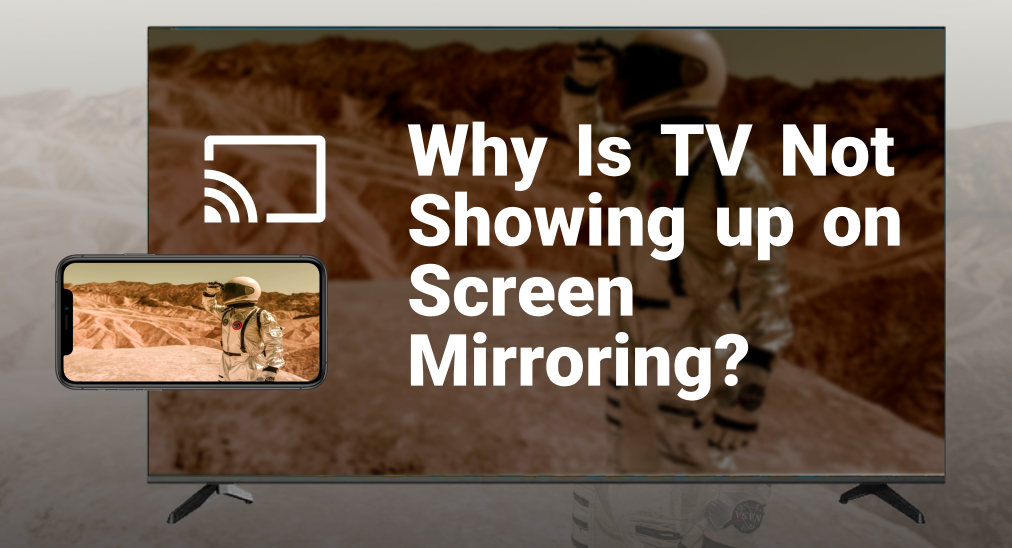
La duplication d'écran de votre iPhone sur votre TV peut être un moyen pratique de partager du contenu, mais parfois vous pourriez rencontrer La TV n'apparaît pas sur la duplication d'écran. This issue can be frustrating, especially when you're trying to share a video or a presentation. In this article, we will explore why your TV might not be showing up on screen mirroring the iPhone and how to resolve this issue. We will specifically look into problems with Samsung and LG TVs and provide solutions and alternative methods for successful screen mirroring.
Table des matières
La raison pour laquelle le TV Samsung n'apparaît pas sur la duplication d'écran
Samsung TVs are popular for their high-quality displays and smart features. However, users often face issues with screen mirroring, and ask "why is my TV not showing up on screen mirroring iphone?" There are several reasons why your La duplication d'écran de la TV Samsung ne fonctionne pas..
Wi-Fi Connectivité Problèmes : Votre iPhone et votre TV Samsung doivent être connectés au même réseau Wi-Fi. S'ils sont sur des réseaux différents, la duplication d'écran ne fonctionnera pas.
2. Logiciel obsolète : If your Samsung TV's firmware or your iPhone's iOS is outdated, they may not be compatible with each other.
3. Fonctionnalité de duplication d'écran désactivée : Assurez-vous que la fonction de duplication d'écran est activée sur votre TV Samsung. Parfois, elle peut être désactivée par défaut ou accidentellement.
4. Interférence d'autres appareils : D'autres appareils électroniques ou réseaux Wi-Fi peuvent interférer avec la connexion entre votre iPhone et le TV Samsung.
These problems are suitable for most brands of TVs, so they also answer questions like "why is my LG TV not showing up on screen mirroring iphone".
Solutions pour TV n'apparaissant pas en duplication d'écran
Le même problème pourrait également se produire avec votre TV LG. Pour répondre à la question, pourquoi mon TV LG n'apparaît pas sur duplication d'écran iPhone, sont listés ci-dessous :
1. Vérifiez la connexion Wi-Fi : Assurez-vous que votre iPhone et votre TV sont connectés au même réseau Wi-Fi.
2. Redémarrer les appareils : Redémarrez à la fois votre iPhone et votre TV. Parfois, un simple redémarrage peut résoudre des problèmes de connectivité.
3. Mettre à jour le logiciel : Make sure that both your iPhone and TV have the latest software updates installed. Go to your iPhone's settings to update iOS and check for firmware updates on your TV.
4. Activer la duplication d'écran : On your TV, navigate to the settings menu and enable the screen mirroring feature. On Samsung TVs, this might be called "Screen Mirroring" or "Smart View". On LG TVs, it might be "Screen Share" or "AirPlay".
5. Réduire les interférences : Déplacez tous les appareils susceptibles de causer des interférences loin de votre TV et de votre routeur. Cela inclut les micro-ondes, les téléphones sans fil et d'autres réseaux Wi-Fi.
Méthode alternative : Utilisation de l'application Smart TV Diffuser
Si la fonctionnalité de duplication d'écran intégrée ne fonctionne pas, vous pouvez utiliser une application tierce comme la Application de diffusion pour TV intelligente by Technologie BoostVision. Cette application offre un moyen fiable de dupliquer l'écran de votre iPhone sur votre TV.
Téléchargez Smart TV Cast
Étape 1. Assurez-vous que votre iPhone et votre TV sont connectés au même réseau Wi-Fi.
Étape 2. Ouvrez l'application et appuyez sur Connexion bouton.

Étape 3. Choisissez la TV dans la liste des appareils détectés, entrez le code PIN si nécessaire.
Étape 4. Après la connexion, cliquez sur le Dupliquer l'écran bouton sur l'écran d'accueil.
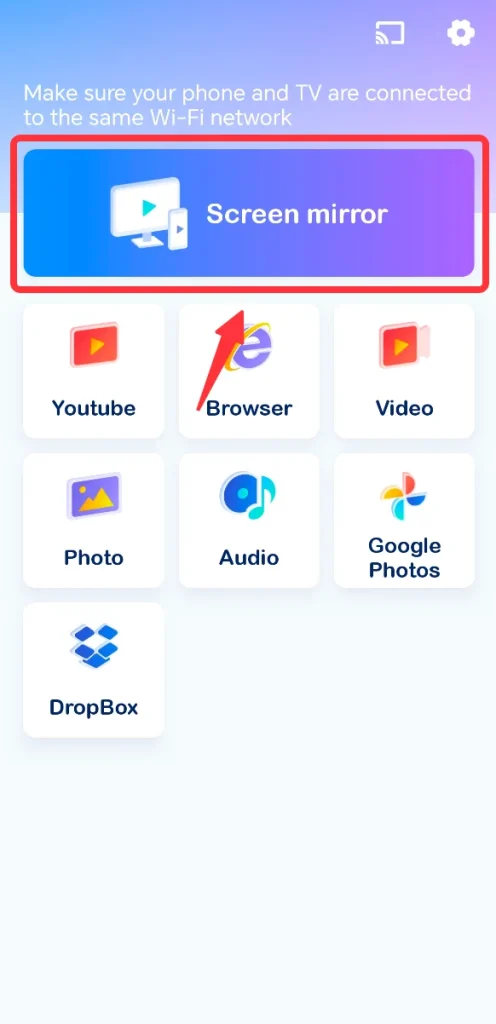
Étape 5. Appuyez sur le Commencez à dupliquer l'écran bouton.
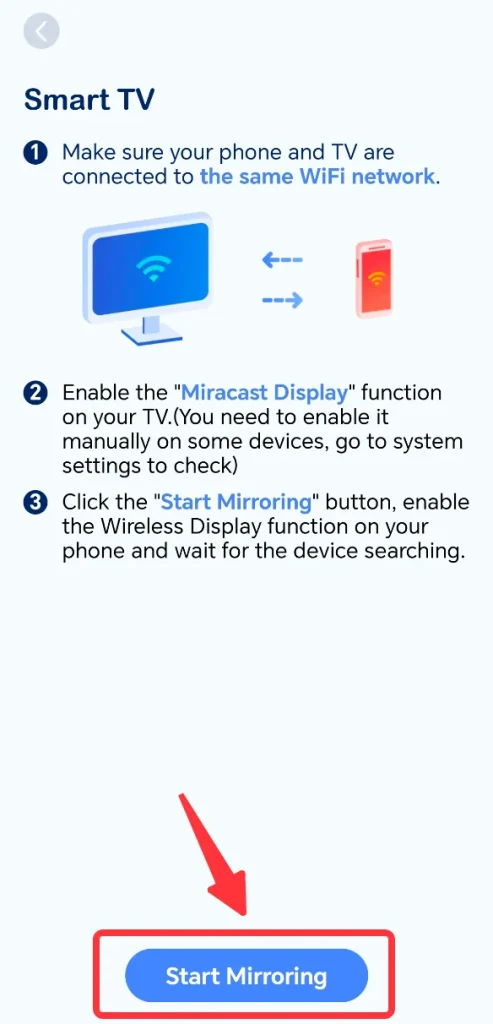
Conclusion
La duplication d'écran de votre iPhone sur votre TV peut améliorer votre expérience de visionnage, mais des problèmes de connectivité peuvent parfois survenir. En vous assurant que les deux appareils sont sur le même réseau Wi-Fi, en maintenant les logiciels à jour et en activant les paramètres appropriés, vous pouvez souvent résoudre ces problèmes. Si les options intégrées échouent, l'utilisation d'une application tierce comme l'application de duplication d'écran par BoostVision Technology offre une alternative robuste.
TV ne s'affiche pas sur la duplication d'écran FAQ
Q: Why won't my iPhone find my TV for screen mirroring?
Assurez-vous que votre iPhone et votre TV sont connectés au même réseau Wi-Fi, vérifiez que la fonction de duplication d'écran est activée sur votre TV, et assurez-vous que les deux appareils ont les dernières mises à jour logicielles.
Q: Comment ajouter un TV à la duplication d'écran sur iPhone ?
Pour ajouter une TV pour la duplication d'écran sur votre iPhone, balayez vers le bas depuis le coin supérieur droit de l'écran pour ouvrir Centre de contrôle, appuyez sur Duplication d'écran, et sélectionnez votre TV dans la liste des appareils disponibles. Assurez-vous que votre TV est allumée et connectée au même réseau Wi-Fi que votre iPhone.








